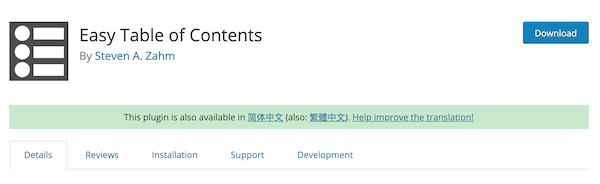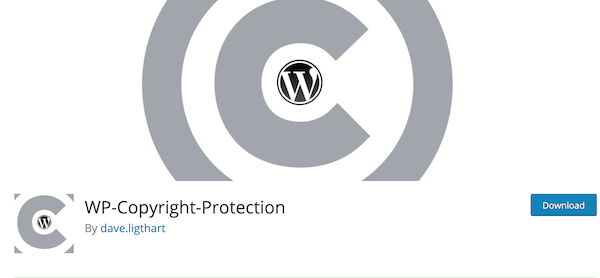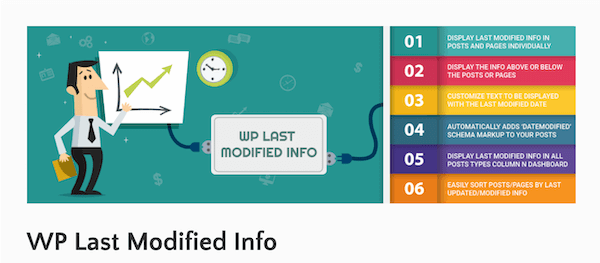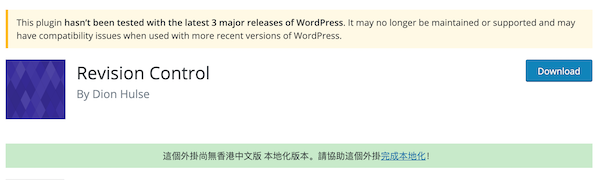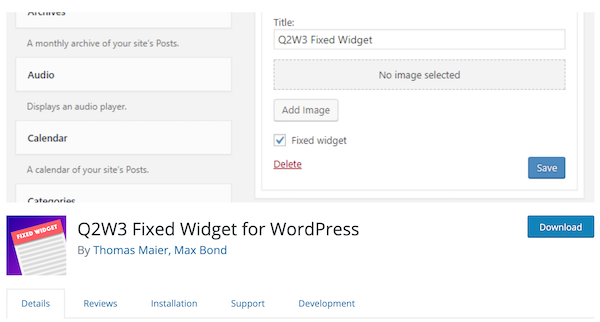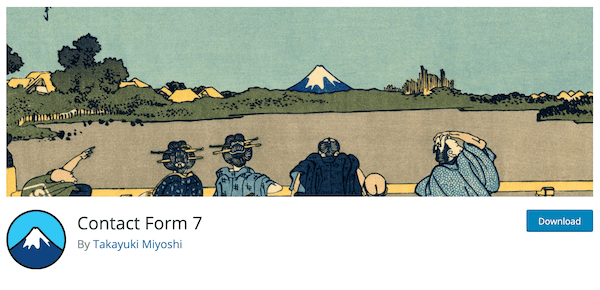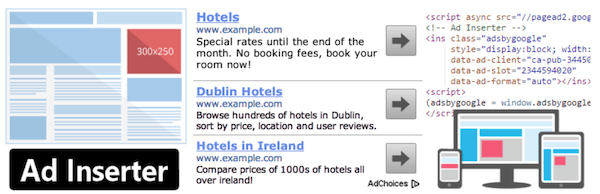最后更新于 27/05/2020 by 计小白
很多新手朋友刚刚安装好WordPress,都想知道安装写什么免费插件好?一个优秀的WordPress插件会助力您的网站,并且为您带来额外的流量和收益🉐。这篇文章将为您带来10个新手必备的免费WordPress插件。这里包括
- 留言插件;
- 社交媒体分析插件;
- 著作权保护插件;
- SEO(搜索引擎优化) 插件;
- 目录插件;
- 最后更新插件;
- 联络表达插件;
- 版本控制插件;
- Google Adsense 广告管理插件;和
- 小工具固定插件
目录
简易目录
Easy Table of Contents 这个可以帮助我们自动构建文章的目录。目录的样式和本文一直。
Easy Table of Contents 的使用非常简单。你只需要安装并启动这个插件即可。
在安装好这个插件之后,你需要在「设置」中设定,只为「post (文章)」生成目录。
因为我们不需要为静态页面生成目录😁。
SEO 插件
SEO (Search Engine Optimization)是指搜索引擎优化。旨在于提高、帮助我们的网站在搜索引擎上的排名。
我们可以在插件WordPress中搜索到这个插件 并安装它。
免费版的 Yoast SEO 提供了以下的功能:
- 关键字优化;
- 检查你的页面在Google上的展示样式;
- 语法检查;
- 可读性检查;
- 重复性检查;
- 页面SEO 优化;
- 等等
Yoast SEO 官方也提供了免费教程。免费的教程将包括教会你使用Yoast SEO 其中的主要功能,并且教会你使用Yoast SEO配置你的网站。
Facebook 留言插件
- 首先,我们进入Facebook 留言板控制器;
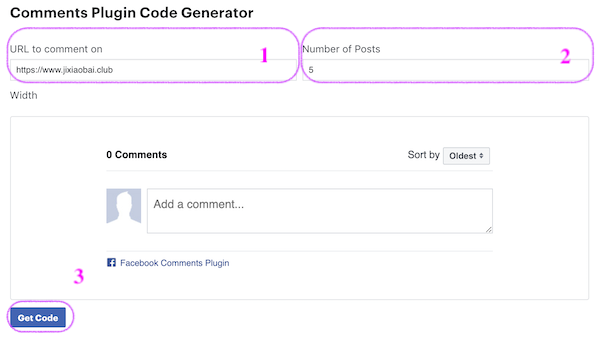
- 进入之后,我们找到配置的部分 进行配置;
- 第一个参数:URL to comment on;这个就是我们要使用这个外挂的网站地址;这里输入 <your-website>.github.io; (务必要将<your-website>更换为自己的内容);
- 第二个参数:Number of post;这里是说默认1页显示多少条评论;这里可以任意填写;
- 最后我们点击底部的 「Get Code」,我们复制好这两段代码(为了简便我将使用「Step1 代码」指代第一段代码,「Step2 代码」指代第二段代码);
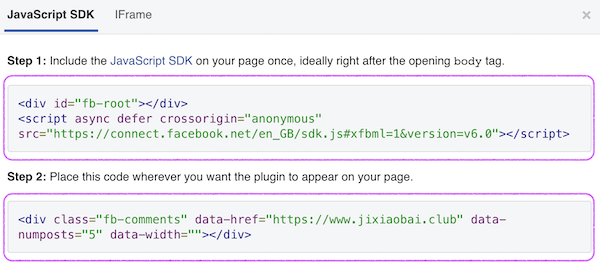
- 我们找到下载好的模板中的 index.html 并打开;
- 首先,我们找到<body> 这个关键字,将「Step 1代码」插入到这个关键字之后;
- 之后,我们找到</body> 这个关键字,将「Step 2代码」插入到这个关键字之前;
- 保存修改即可。
著作权保护插件 WP-Copyright-Protection
WP-Copyright-Protection 是一个可以在WordPress网站上使用的版权保护插件。当我们创作好自己的文章之后,并不希望别人盗用我们的文章。
这款插件就可以帮助我们完成这个任务。
这款插件的工作方式就是阻止别人在我们网站上复制、粘贴任何内容。具体来讲就是使得鼠标的右击在我们的网站上无响应。
WP-Copyright-Protection的使用方式非常简单,你只需要下载并安装到你的WordPress网站。并开启这个插件即可。无需其他设定。
Last Modified (最后更新)插件:
wp-last-modified-info 是一款用来显示文章最后更新日期的插件。有一些文章,由于时效性的原因。我们过一段时间就会更行。
比如我们文章「Mac 装机软件:2020 Mac必备的装机应用」一文,就会适用于2020年的Mac应用。我们可能随时将我们觉得好的应用加入到那篇文章中。
这时,这个插件就非常有帮助了。它可以在文章中显示文章最后更新的时间。这样,读者就知道我们的内容并不是过时的而是保持定期更新。
这对维护网站和建立读者关系都有很好的帮助。
这款插件的使用也非常简单,你只需要在WordPress中安装并启用这个插件即可。
当然,我们也建议你进行简单的设置。你可以在「设置」->「WP Last Modified Info」中找到这款插件的设置。
因为这款插件的默认语言是英文。如果你的网站是中文站,你可以将提示语言改为「本文最后更新于」。至于具体的日期和时间,系统会自动录入,无需担心。
版本控制插件 Revision Control
Revision Control 插件可以帮助我们对我们的文章进行版本控制。比如恢复到上一个版本等等。
这个工具的使用同样也非常简单。
我们只需安装并启用这个工具即可。
启用这个工具之后,你需要这「设置」中设定保存的版本上线。比如「4」则表示系统将保留最近的4次更新。
设置保留版本上线可以帮助我们有效的节省网络空间,并提高网站运行速度。
如果你需要将文章恢复到之前的某一个版本,你只需要在文章编辑页面 下方的「Post Revisions」中找到你需要恢复的版本。
选择好需要恢复的版本之后,点击「Restore」即可。
小工具固定插件 Q2W3 Fixed Widget
Q2W3 Fixed Widget 这个插件用来帮助我们固定某个侧边栏的小工具。我们可以将我们想要一直展示给读者的内容利用这个插件来固定。
「计小白」网站的侧边栏中订阅小工具就是使用这个插件来固定的。
这个插件也很容易使用。
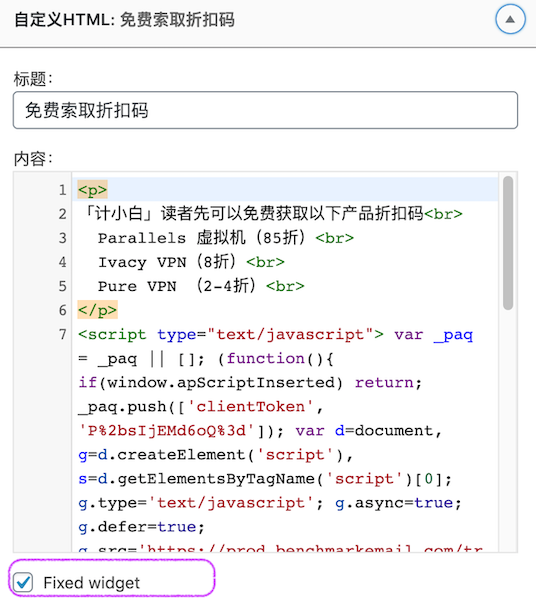
在安装并启动这个插件之后,我们的小工具就会多出一个「Fixed widget」的选项。
我们点击这个选择,对应小工具就会固定在侧边栏。当页面滚动的时候,我们固定好的小工具仍然在侧边栏显示。
社交媒体分享插件 ShareThis
这个网站可以帮助我们在自己的WordPress网站中,设置分享按钮。这样别人就可以把我们网站的文章分享出去。
第一步 我们进入 sharethis.com 并且注册一个账户。
第二步 这里提供了2种 方案「Inline Share Buttons」和 「Sticky Share Button」。「Inline Share Button」指的是 出现在文中 (如文末、开头)的分析按钮。「Sticky Share Button」是指固定在左右边的分析按钮。
第三步 选择 WordPress 为我们的CMS 平台。
第四步 获取代码。
之后将我们获取的代码粘贴到你需要它显示的位置。
联络表单插件 Contact Form 7
通过Contact Form 7 这款插件你可以快速建立起一个联络表单;用户可以通过联络表单,来向你的邮箱发送邮件。而您不必担心邮箱暴露。
在安装好这个款插件之后,在侧边栏会出现「Contact」的按钮,点击进入。
之后,你可以在里面通过图形化界面来添加你需要的内容:
- 用户姓名;
- 用户邮箱;
- 使用Google 的reCAPTCHA来防止自动化程序;
- 让用户留言;
- 添加下拉菜单;
- 等等。。
在表单制作好之后,系统会生成表单的shortcode 格式如 「contact-form-7 id=”XXX”, title=”XXX”」。
将这个shortcode复制到你需要的位置即可将表单插入你的网站。
Google Adsense 管理插件 Ad Inserter
Ad Inserter是一款用来管理广告的WordPress插件。我们可以使用它为我们自动添加广告。这使得我们可以控制投放广告的位置和数量。不会给我们的读者造成困扰。
下面跟我一步一步操作。
第一步 安装免费的「Ad Insert」插件
我们在 WordPress 里面搜索「Ad Insert」插件,并安装到我们的WordPress 网站。
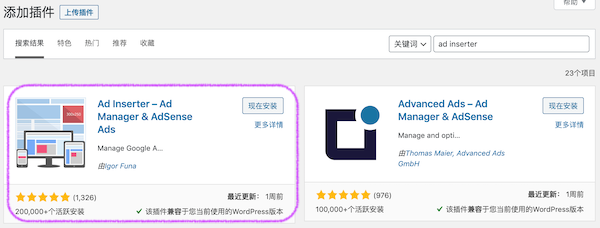
第二步 回到Google Adsense 制作我们的广告单元
方法是
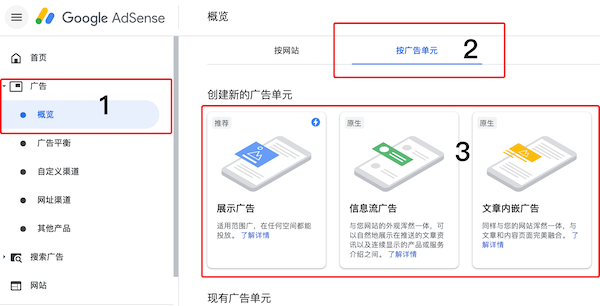
- 进入Google Adsense;
- 在左侧边栏 选择「广告」-》「概览」;
- 之后在右侧面板中选择「按广告单元」;
- 之后在选择我们需要的广告类型;
- 并获取广告单元的代码;(这里就不做图片展示了,大家先自行操作 如果有遇到困难欢迎在文末留言 我来回答 或者补充这个部分)
第三步 使用 「Ad Insert」插入广告
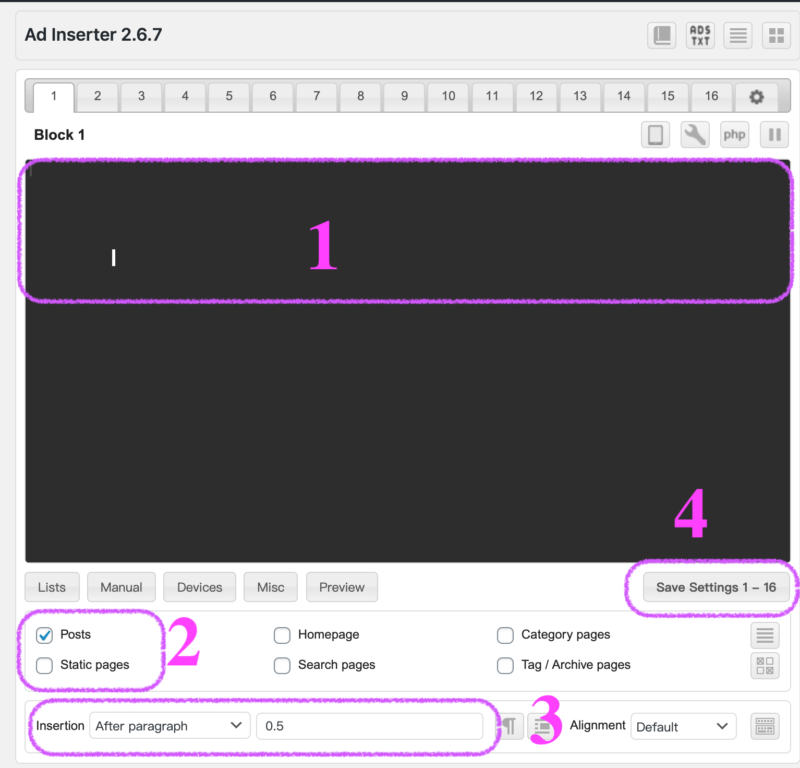
- 第一步 将我们的在上一步制作好的 广告单元 代码粘贴到 第一个区域中;
- 第二步 我们选择 Post (表示 我们需要在我们的文章中加入 广告);
- 第三步 我们选择 「After Paragraph」 在后面的参数输入「0.5」;这里的参数可以在 0-1 之间。0.5表示 在文章的一半的地方插入广告。 当然你可以设定你自己的值,如 0.3 就表示在文章的30%的位置插入广告。这样这个插件就会自动帮我们计算需要插入广告的位置 并插入Google 广告;
- 第四步 选择「Save Setting 1-16」就可以保存我们的设置了 (千万不要忘记这一步 😭 别问我怎么知道的 我当时设置了4个广告块 然后木有保存 呵呵🙄)。
这个插件还有很多其他的功能,大家可以自己探索。
其他问题
如果您有任何问题或建议,欢迎您在文末留言和我们交流。
如果文章对您有帮助,也欢迎您能将文章分享给其他人。